データリカバリー(DataRecovery)は、Wondershareが開発した、削除してしまったデータを復元するためのデータ復元ソフトです。ゴミ箱のデータもファイル復元でき、SDカードなど外付けデバイスのデータも修復できます。安全かつ高速、そして効率的に復元をすることができます。 写真やビデオ、ミュージック・ドキュメント・電子メール・圧縮ソフトなど、 約550種類以上ものファイル形式に対応しています。 本ソフトは有料(3980円)ですが、ここでは無料の体験版をダウンロードする方法をご紹介します。
※対応OS:Windows10・7・Vista
※Macをお使いの方へのおすすめデータ復元ソフト『EaseUS Data Recovery Wizard Free』
データリカバリーのセットアップ
データリカバリー(無料体験版)をパソコンに導入(インストール)するために、初めにセットアップを行います。
1. 公式サイトにアクセスします。
画面上部にあるメニューから《Win製品》にカーソルを合わせ【データリカバリー】をクリックします。
URL : http://www.wondershare.jp/
2. 商品紹介ページへ移動します。【無料体験】をクリックしてダウンロードします。
ここではデスクトップを保存場所として指定します。
●ご注意:
お使いのOSにより保存方法に違いはありますが、自動的に保存される場合もあります。
その場合は、IE9以降などは《ダウンロードフォルダ》を確認してください。
見つからない場合は一時フォルダに保存されている可能性がありますので確認してください。
データリカバリーのインストール
1. デスクトップに保存した実行ファイル【data-recovery_full1024】をクリックします。
2. お使いのPCの環境によって、ユーザーアカウント制御のダイアログが表示されますので、【続行】をクリックします。
3. 初めに言語設定を行います。日本語を使用するなら【日本語】を選択し、【OK】をクリックします。
4. 使用許諾契約書の同意をします。【同意】をクリックします。
5. ソフトについての注意事項が表示されます。しっかりと読み【次へ】をクリックします。
6. インストールするフォルダを選択して、必要な追加オプションにチェックして【インストール】をクリックします。
7. インストールが正常に完了すると、【Wondershare データリカバリーのセットアップが完了!】と画面表示されます。
【完了】をクリックしてウィザードを閉じてください。
※データリカバリー(無料体験版)が正常にパソコンにインストールされたら、はじめにダウンロードした実行ファイル【data-recovery_full1024】は削除しても構いません。
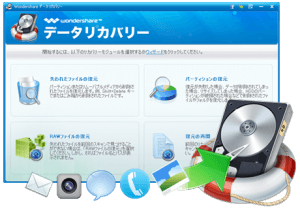

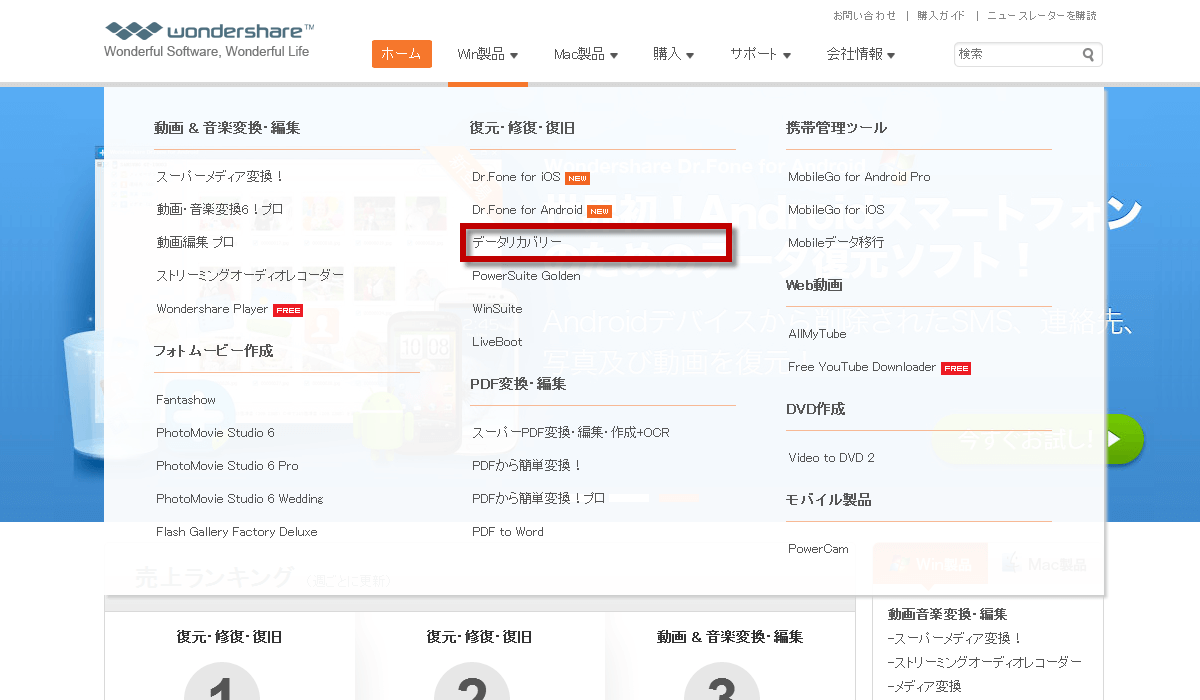
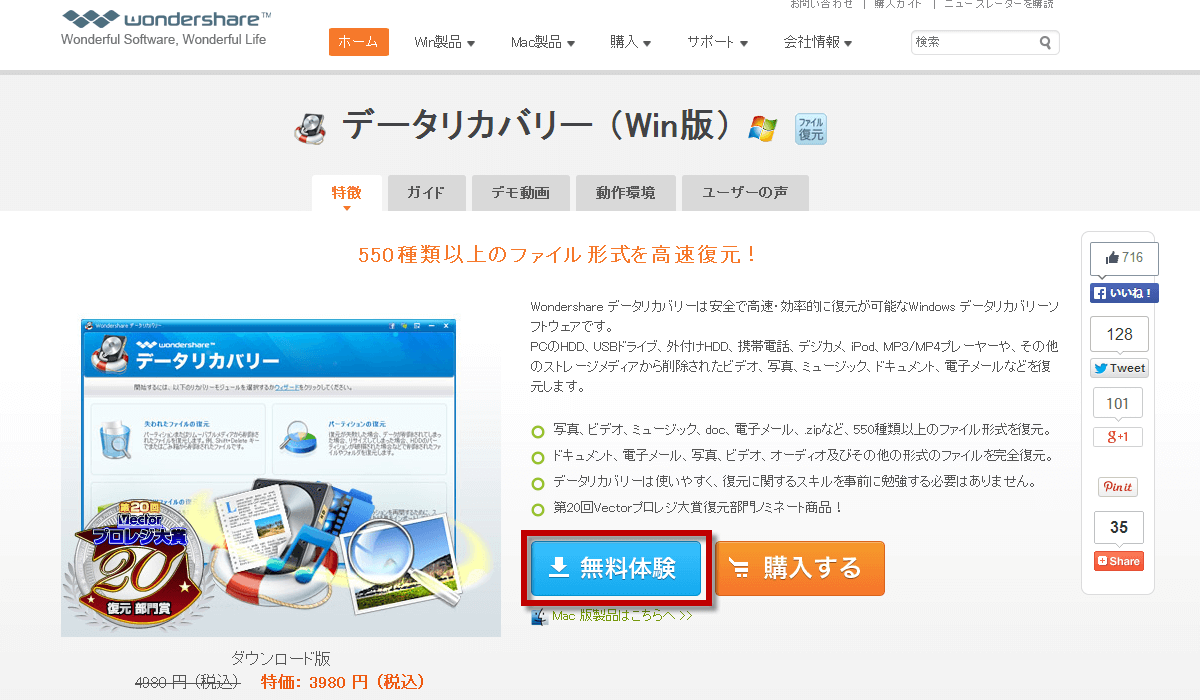
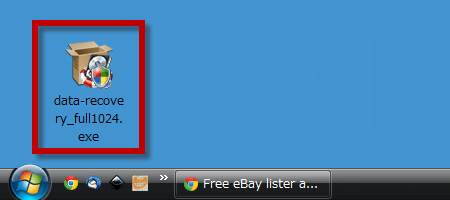
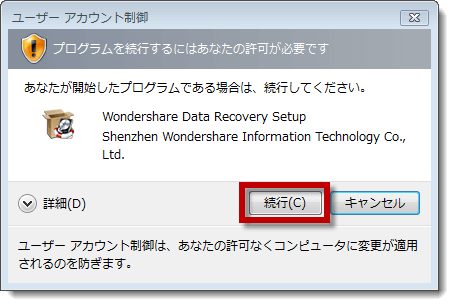
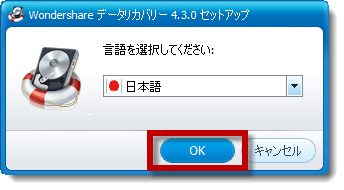
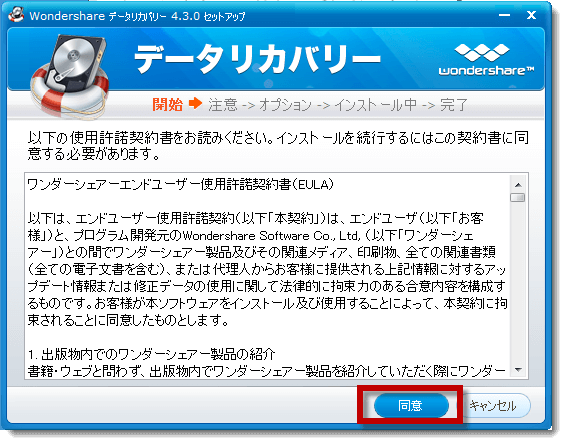
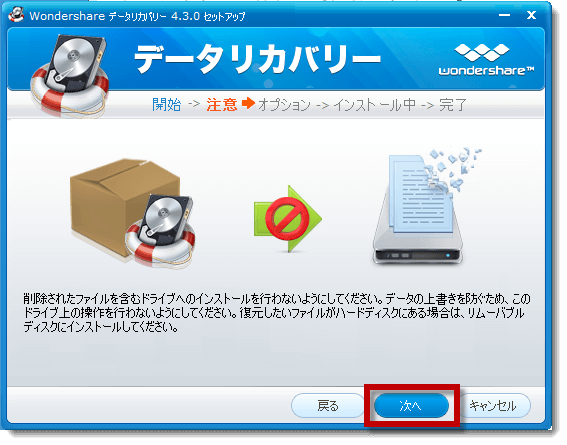
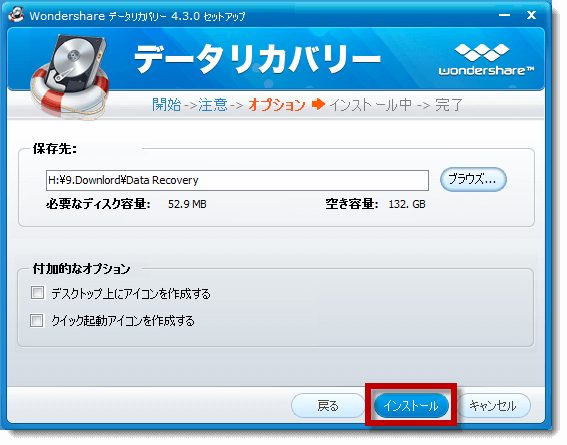
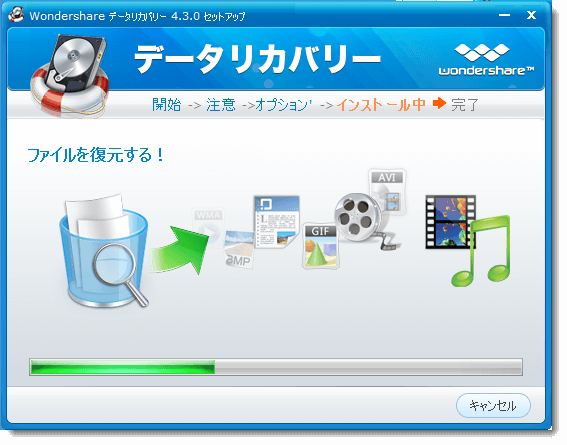
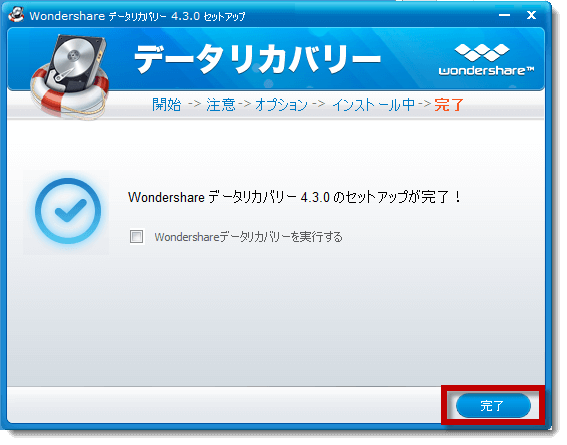
-3.jpg)




